家里网络换了怎么重新连接打印机 简单步骤帮你搞定!
有网友反馈说自己家最近换了新的路由器,却无法连接打印机了,这是怎么回事呢?今天,小编就为你详细讲讲如何重新连接打印机到新网络,快来看看吧~

家里网络换了之后,打印机的Wi-Fi设置可能需要重新配置。具体操作步骤如下:
大部分打印机都配有液晶显示屏,您可以通过触摸屏进入设置界面。
在菜单中找到“无线设置”或者“Wi-Fi设置”选项。
扫描附近的网络,找到您新设置的家庭Wi-Fi,并选择连接。
输入新的Wi-Fi密码后,打印机应该能够连接到新的网络。
二、在电脑上重新连接打印机打印机连接上新的网络后,接下来您需要在电脑上重新设置打印机。
Windows系统(以Windows11为例):
打开“设置”,选择“蓝牙和其他设备”,点击“打印机和扫描仪”。
点击“添加设备”,系统会自动搜索可用的打印机。
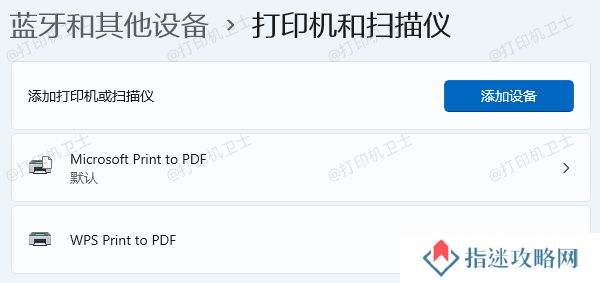
选择您的打印机,按提示完成安装。如果您的打印机未出现在列表中,可以点击“手动添加新设备”,然后手动输入打印机的IP地址来进行连接。
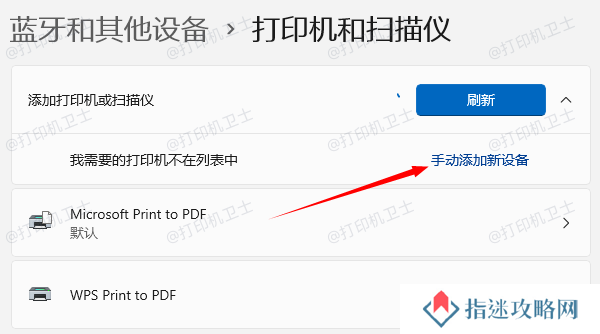
Mac系统:
打开“系统偏好设置”,点击“打印机与扫描仪”。
点击左下角的“+”号,系统会搜索到连接在网络上的打印机。
选择您的打印机,点击“添加”完成连接。
三、检查打印机驱动有时,网络更换后,打印机的驱动程序可能需要更新。确保您安装了最新的驱动程序,以确保打印机能够正常工作。
下载安装“本站”,它会自动识别你的打印机型号,智能推荐并安装最适合的驱动程序。
打开打印机卫士软件,点击“立即检测”。
扫描完成了,点击“一键修复”选项,它就会自动更新你的打印机驱动和修复打印机故障。
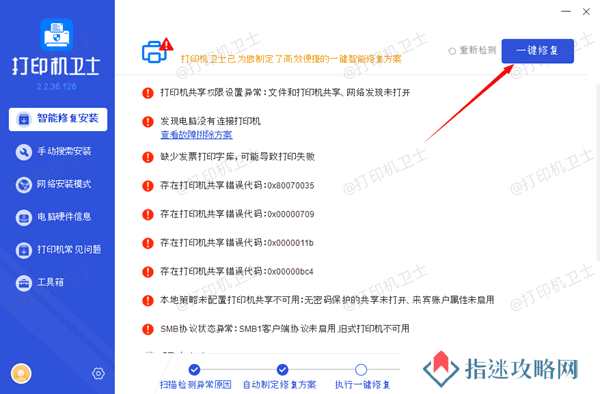
一切设置完成后,重启打印机,尝试打印一份文档,检查打印是否顺利。
通过以上简单步骤,您应该能够轻松解决家里网络更换后,打印机无法连接的问题。如果有遇到打印机连接、共享、报错等问题,可以下载“打印机卫士”进行立即检测,只需要一步便可修复问题,提高大家工作和打印机使用效率。

还没有评论,来说两句吧...